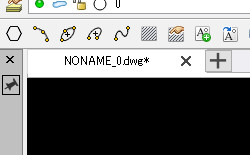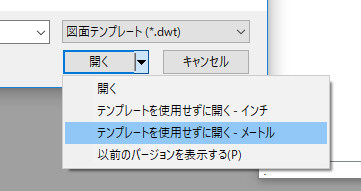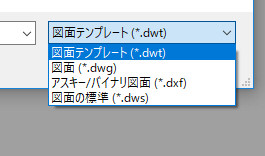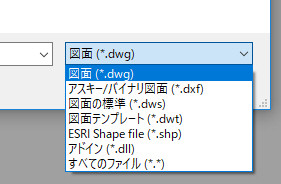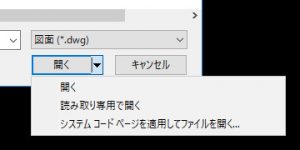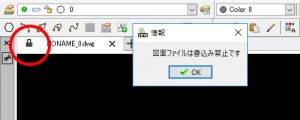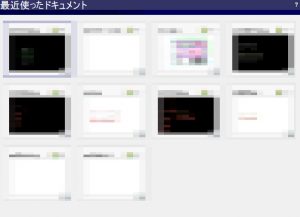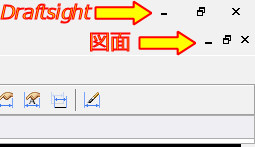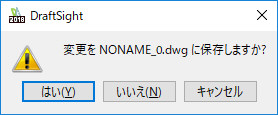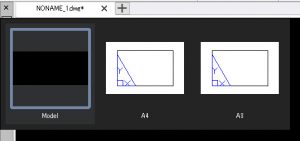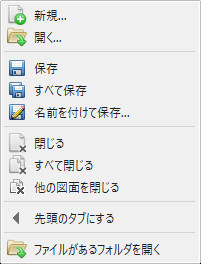【DraftSight-F1】ファイル 新規・開く・閉じる
ファイル
新規(Ctrl+N,コマンド:New)
新規図面を作成する場合に「新規」からテンプレートファイル(.dwt)を開きます。テンプレートファイルとは事前に文字や寸法、画層などの設定を行ったファイルです。図面を書き進めた上での保存するファイルとは形式が異なるので、通常は図面保存の際にテンプレートファイルへ上書きしてしまう事はありません。
DraftSightを起動すると最初に「NONAME_0.dwg」という名前のファイルが開きますが、このファイルは前回起動時の最後に開いたテンプレートファイルを元にしている様です。毎回同じテンプレートファイルを使用する場合は問題ありませんが、例えば用紙サイズ毎にテンプレートファイルを用意している場合は、念の為に「新規」から改めてテンプレートファイルを選択した方が良いと思います。また拡張子の横に「*」のマークが付いていますが、これはそのファイルが現在の内容で保存されていない、あるいは図面を書き進めたり変更した状態で保存されていない事を示します。
テンプレートファイルを開く際に、「開く」の右にある「▼」をクリックすると「テンプレートを使用せずに開く-インチ」と同様に「-メートル」、「以前のバージョンを表示する」が出てきます。「~インチ」「~メートル」はテンプレートを使用しないので設定はデフォルトですが、単位系の設定のみインチかメートルになっています。ただし新たにテンプレートファイルを作成する場合、DraftSightには幾つかのテンプレートファイルが予め用意されているので、この用意されているテンプレートファイルの設定を変更し、「別名」でテンプレートファイルとして保存する事も出来ます。「以前のバージョン~」は過去の古い形式でのファイルを開きます。
さらにテンプレートファイルを開く際に拡張子を選択出来ますが、テンプレートファイルだけでなく図面の(.dwg)や(.dxf)も開く事が出来ます。「図面の標準(.dws)」という形式もありますが、これはAutocadのテンプレートファイルでしょうか。
開く(Ctrl + O,コマンド:Open)
保存された図面を開きます。図面として保存されたファイル(.dwg)や(.dxf)を開きますが、上記の新規と同様に「開く」からでもテンプレートファイル(.dwt)やアドインファイル(.dll)も開ける様になっています。通常は「新規」「開く」でテンプレートファイルと図面は使い分けると思いますが。
開くの右にある「▼」をクリックすると、「読み取り専用で開く」と「システムコードページを適用してファイルを開く」があります。読み取り専用は開いたファイルへの保存(同名保存)が出来ません。保存する場合は別名で保存する必要があるので、元のファイルを残したい場合は誤って上書きしてしまう事がありません。読み取り専用で開いた図面はタブの横に「鍵マーク」が表示され、そのまま保存を行うと書き込み禁止である事が表示されます。別名保存を行う際にファイル名を元のファイルと同じに出来てしまいますが、この場合はエラーとなって保存出来ませんでした。
「システムコードページ~」でファイルを開くと、それぞれ国ごとに異なるコードページに変換を行います。通常は必要ありませんが、海外で書かれた図面を開く場合に使用する機能でしょうか。
キーボードの「F4」キーを押す事で、「最近使ったドキュメント」のウィンドウが出ます。ウィンドウ内には最近使った図面がプレビューされた状態で表示されています。開きたい図面をダブルクリックするとその図面が開きます。しかし「F4」キーによる「最近使ったドキュメント」は、予め何か他の図面がDraftSight上で開いていないと使えない様です。図面を開いていない場合はメニューの「ファイル」項目から選択出来ます。
閉じる(コマンド:Close)
現在開いている(画面上で見えている)図面を閉じます。図面を閉じる方法は3つあります。
- メニューから「閉じる」を選択。
- タブの「×」をクリック。
- DraftSight右上の「×」をクリック。
大概は2.の方法を利用する事が多いと思います。タブを右クリックする事で「開く」や「閉じる」などのメニューを出す事も可能です。
・・・しかし「しばりばめ」って何でしょう?その下が「すべて閉じる」なので、「この図面を閉じる」辺りかと思いますが。DraftSightには時々日本語訳の違う箇所があります。
3.の場合は図面に対しての「×」と、さらにDraftSight自体の「×」があるので注意が必要です。
図面を現在の状態で保存していない場合(タブのファイル名拡張子の横に「*」マークがある)、そのまま図面を閉じると「変更を保存しますか?」と聞いてきます。逆に現在の状態で保存してあれば聞かれないのですが、間違ってDraftSightの「×」をクリックしてしまうと、色々開いてあった図面を含めてDraftSight自体が終了してしまいます。・・・他のソフトで経験はあるかと思います。
図面の各タブにカーソールを合わせて少し待つと、カーソールを合わせた図面のプレビューが表示されます。この時にその図面のシートも併せて表示され、そのシートをクリックすると直接その図面のシートに切り替えが出来ます。
2018年1月追記
DraftSight2018 SP1がリリースされましたが、上記「しばりばめ」の誤訳が修正されていました。「閉じる」を「しばりばめ」となっていたので、線分やポリラインのオプションコマンドでの「閉じる」も「しばりばめ」でしたが、こちらも修正されています。また上記で図面タブを右クリックした際に表示されるメニューにも少し違いがありました。「閉じる」も直っています。